كيفية إزالة الفيروس من هاتفك؟

إذا كنت تريد أن يرضيك جهازك مع عمله الطويل لفترة طويلة ، فيجب عليك الانتباه إليه. بدون "مغادرة" ، سوف يفقد الهاتف الذكي أدائه السابق بسرعة ، والسبب هو وجود فيروسات. لحماية الجهاز ، تحتاج إلى استخدام نوع من برامج مكافحة الفيروسات ، ولكن إذا كانت "الدودة" قد دخلت بالفعل في نظام التشغيل Android ، يجب أن تعرف كيفية إزالة الفيروس من الهاتف. اليوم سنتحدث عن هذا الإجراء بالتفصيل.
إلى محتويات ↑نقوم بتنظيف الجهاز المحمول على Android
هل بدأ هاتفك الذكي يتصرف بطريقة غير عادية أو حتى تحول إلى حياتك الشخصية؟ على الأرجح ، يحدث هذا السلوك غير الطبيعي بسبب التعرض للبرامج الضارة. كل يوم يزداد عدد الملفات الخبيثة بشكل كبير ، حيث تستخدم معظم الأجهزة نظام التشغيل Android ، وهو مفتوح للجميع. يريد المهاجمون استخراج معلوماتك القيّمة وكلمات المرور والبيانات الهامة الأخرى ، لذلك يقومون بإنشاء برامج صعبة. كيف تنظف هاتفك من الفيروسات؟ تحتاج أولاً إلى فهم ما إذا كان الجهاز مصابًا على الإطلاق.
إلى محتويات ↑كيف يظهر برنامج الفيروسات نفسه؟
- يبدأ الجهاز لفترة أطول ويبدأ في الفرامل بحدة ، ويعيد التشغيل مرة أخرى.
- في تاريخ رسائل SMS والمحادثات الهاتفية ، توجد رسائل ومكالمات لم تقم بها حتى.
- تم خصم الأموال من حساب الجهاز المحمول دون سبب.
- ظهر إعلان مشكوك فيه غير مفهوم على مساحة العمل أو في واجهة متصفح الويب.
- يتم تثبيت بعض برامج الجهات الخارجية أو تشغيل وحدة نقل بيانات Wi-Fi أو Bluetooth ، كما تعمل الكاميرا "بشكل غير صحيح".
- لا يمكنك الوصول إلى المحافظ الإلكترونية أو حساب مصرفي متنقل. قد تكون مصحوبة هذه الحالة برمتها شطب غير مصرح به.
- لقد بدأت تلاحظ أن حساباتك على الشبكات الاجتماعية والرسائل الفورية بدأت تستخدمها ليس فقط أنت.
- عند قفل الجهاز ، يتم عرض رسالة على الشاشة توضح شيئًا عن الانتهاكات ودفع الغرامات.
- توقفت التطبيقات عن العمل بشكل مفاجئ وفقدت الوصول إلى الملفات والمجلدات التي تم استخدامها من قبل. توقف بعض ميزات الجهاز عن العمل.
- أثناء إطلاق البرنامج ، تنفجر العديد من الأخطاء حول الأعطال.
- في قائمة العمليات الجارية ، ظهر "ضيوف" غير معروفين حتى الآن.
- تخبرك مكافحة الفيروسات بانتظام أن الجهاز في خطر. أيضا ، يمكن لبرنامج مكافحة الفيروسات إلغاء التثبيت من تلقاء نفسه.
- أصبحت بطارية الجهاز أسرع في استخدام الشحن.
ليست كل علامة من هذه العلامات نتيجة لعمل برنامج الفيروسات ، لكنها لا تزال تستحق المراجعة. دعنا نتحدث عن كيفية تنظيف هاتفك من الفيروسات.

طريقة بسيطة وواضحة للنضال
إذا استمر الجهاز في العمل بثبات ، فمن الأفضل استخدام ذاكرة مكافحة الفيروسات المثبتة. تنشيط مسح كامل لذاكرة الأداة وانتظر اكتمال العملية. بعد المسح ، سيقدم لك البرنامج قائمة بالملفات الضارة التي يمكن حذفها في نفس القائمة أو عزلها.
لسوء الحظ ، لا تساعد هذه الإجراءات إلا في نصف الحالات ، نظرًا لأن عددًا كبيرًا من كائنات الفيروسات قد تم كتابتها بواسطة قراصنة متمكنين للغاية ومن الصعب للغاية اكتشافها ، ولكن يمكن اتخاذ إجراءات ضد هؤلاء المهاجمين. دعونا نلقي نظرة على بعض الخيارات التالية والبناء عليها:
- لا يبدأ برنامج مكافحة الفيروسات الخاص بك أو لا يكتشف جذر المشكلة.
- الفيروس "يرتفع" بعد إلغاء التثبيت.
- تم حظر وظيفة الجهاز.
استخدم الوضع الآمن للحذف
إذا لم ينجح التنظيف في وضع بدء التشغيل العادي لسبب ما ، فيمكنك محاولة تنفيذ نفس الإجراءات بطريقة آمنة. لن تظهر الغالبية العظمى من الفيروسات (ليس فقط لنظام التشغيل Android OS) في الوضع الآمن ولن تمنع تدميرها.
من أجل إدخال جهازك المحمول في وضع الأمان ، تحتاج إلى قراءة الإرشادات السهلة التالية:
- ستحتاج إلى الضغط على مفتاح مسؤول عن تشغيل الجهاز وإيقاف تشغيله.
- تحتاج الآن إلى توجيه إصبعك إلى نقش "إيقاف الطاقة" والاحتفاظ بها هناك حتى تظهر رسالة على الشاشة تقول "التبديل إلى الوضع الآمن".
- يبقى الضغط على زر "موافق" ، ونحن ندخل فيه.
- إذا كان جهازك يحتوي على إصدار نظام التشغيل 4.0 أو أقل ، فقم ببساطة بإيقاف تشغيل الجهاز واستخدم مفتاح التشغيل مرة أخرى. عندما يظهر شعار Android على الشاشة ، استمر في الضغط على مفتاحين: رفع مستوى الصوت ومفتاح التشغيل. سترى قائمة السياق التي تحتاج إلى العثور على وضع بدء التشغيل المطلوب وتأكيد الإجراءات الخاصة بك عن طريق الضغط على مفتاح "موافق".
- بعد تشغيل الجهاز ، يجدر مرة أخرى مسح برنامج الفيروسات وإزالته.

المستخدمين الخارق
إذا كان لديك Root على أداتك وتعرف مصدر المشكلة ، فانتقل إلى مدير الملفات ، ثم على طول الطريق إلى الفيروس ، وحذفه.
مهم! في معظم الأحيان ، يكون لهذه الملفات ملحق .apk القياسي. ابحث عن اسم لا تعرفه ، ثم قم بإلغاء تثبيت هذا الملف.
بعد العمليات ، أعد تشغيل الأداة وسيعود الوضع العادي.
كيفية إزالة فيروس من هاتف Android إذا لم يتم حذفه؟ بحاجة إلى اللجوء إلى مساعدة من أجهزة الطرف الثالث!
إلى محتويات ↑نحن نستخدم جهاز كمبيوتر لتنظيف
إذا كان لا يزال يتعذر على برنامج مكافحة الفيروسات المحمول مواجهة هدفه حتى في وضع آخر أو إذا تم حظر وظيفة جهازك بواسطة شيء ما ، فيجب عليك استخدام جهاز كمبيوتر لحذفه.
لتنظيف الجهاز المحمول باستخدام جهاز كمبيوتر ، يمكنك الذهاب بطريقتين:
- استخدام برنامج مكافحة الفيروسات على جهاز كمبيوتر شخصي.
- استخدام مديري الملفات لنظام Android.
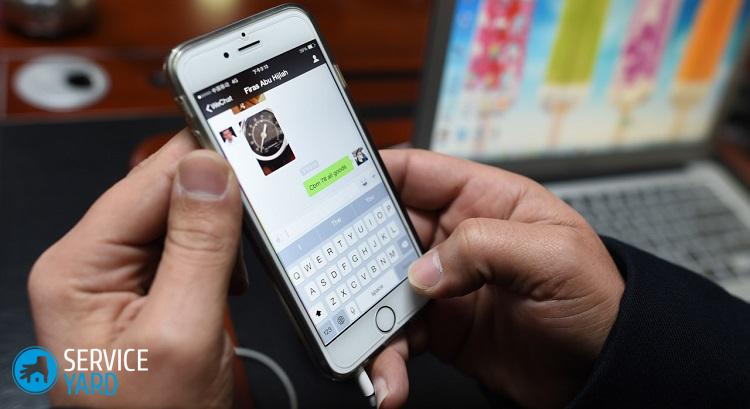
الطريقة الأولى
تحتاج أولاً إلى التحقق من نظام ملفات الهاتف الذكي:
- قم بتوصيل الجهاز "المريض" بالكمبيوتر باستخدام كبل USB ، دون أن ينسى اختيار طريقة الاتصال "مثل محرك الأقراص".
- يجب أن يظهر قرصان جديدان في مجلد "جهاز الكمبيوتر": ذاكرة الهاتف وبطاقة الذاكرة.
- انقر بزر الماوس الأيمن على كل قرص بدوره ، تحقق من استخدام وظيفة "البحث عن الفيروسات".
بعد التحقق ، قم بإزالة جميع الكائنات التالفة وبطل المناسبة.
الطريقة الثانية
يمكنك استخدام برنامج Android Commander ، المصمم لتبادل الملفات بين هاتفك وجهاز كمبيوتر سطح المكتب. عند تشغيله على جهاز كمبيوتر ، يمنح هذا البرنامج المالك القدرة على التحكم في ذاكرة الجهاز المحمول ويكون قادرًا على نسخ أي شيء ونقله وحذفه.
مهم! من أجل استخدام هذه الطريقة بشكل كامل ، تحتاج إلى الحصول على حقوق المستخدم الخارق مسبقًا وتشغيل تصحيح أخطاء USB.
تحتاج الآن إلى توصيل الجهاز بالكمبيوتر وتشغيل البرنامج بكافة حقوق المستخدم. باستخدام الواجهة ، يمكنك ببساطة العثور على الملف القابل للتنفيذ باستخدام ملحق .apk وإلغاء التثبيت.يمكنك أيضًا نسخ جميع الملفات المشبوهة من ذاكرة الجهاز إلى ذاكرة الكمبيوتر ، وهناك يمكنك التحقق من كل شيء باستخدام برنامج مكافحة فيروسات مثبت.
إلى محتويات ↑الأسهم لقطات
من الواضح أن تنظيف هاتفك من الفيروسات ليس بالأمر الصعب. أفضل شيء ، بالطبع ، هو الاهتمام بحماية الهاتف مسبقًا وتثبيت برنامج مكافحة الفيروسات مسبقًا.
- كيفية اختيار مكنسة كهربائية مع مراعاة خصائص المنزل والطلاء؟
- ما الذي تبحث عنه عند اختيار توصيل المياه
- كيفية خلق الراحة بسرعة في المنزل - نصائح لربات البيوت
- كيفية اختيار التلفزيون المثالي - نصائح مفيدة
- ما الذي تبحث عنه عند اختيار الستائر
- ما ينبغي أن يكون الاحذية؟
- ما الأشياء المفيدة التي يمكنك شراؤها من متجر لاجهزة الكمبيوتر
- اي فون 11 الموالية استعراض ماكس
- من iPhone أفضل من الهواتف الذكية التي تعمل بنظام Android



